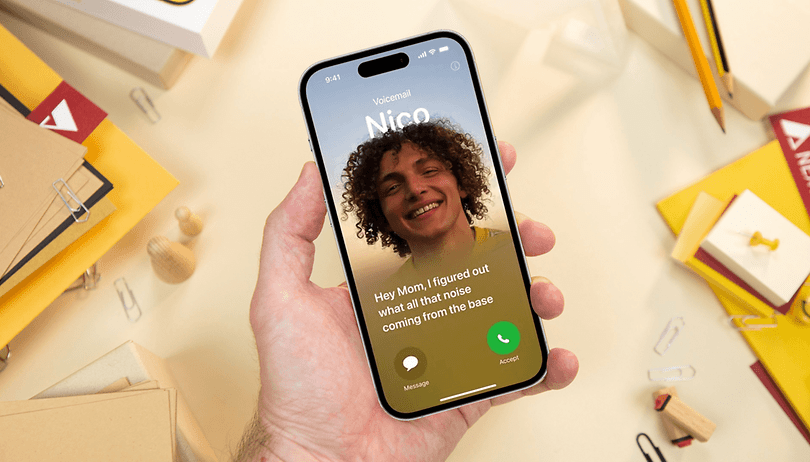
Mel suara telah lama menjadi ciri untuk iPhone, dan dengan iOS 17, Apple akhirnya memperkenalkan versi yang dinaik taraf dipanggil Mel Suara Langsung dengan transkripsi masa nyata. Jika anda berhasrat untuk menguji ciri tersebut, berikut ialah panduan tentang cara mendayakan dan menggunakan Mel Suara Langsung pada model iPhone yang serasi.
- Baca juga: Temui petua dan petua iOS terbaik untuk meningkatkan iPhone anda
Jika anda menggunakan mel suara pada iPhone sebelum ini, ia telah diketahui datang dengan transkripsi teks dan visual. Tetapi dengan Mel Suara Langsung, transkripsi akan muncul pada skrin panggilan penerima semasa pemanggil meninggalkan mesej. Terdapat juga pilihan segera di mana penerima boleh menjawab atau menutup panggilan bersama-sama dengan membentangkan Poster Kenalan jika ada.
Apa yang anda perlu tahu sebelum menggunakan Mel Suara Langsung
Untuk menggunakan Mel Suara Langsung, iPhone anda perlu dijalankan pada iOS 17. Pada masa ini, iOS 17 berada di peringkat beta dan merancang untuk dilancarkan kepada umum pada bulan September. Maksudnya, ini boleh diakses oleh model iPhone yang layak untuk dinaik taraf kepada iOS 17. Anda boleh menyemak di sini jika iPhone anda serasi.
Walau bagaimanapun, perlu diingatkan bahawa Mel Suara Langsung dalam iOS 17 Beta kini tersedia di Amerika Syarikat dan Kanada. Ia akan kelihatan kepada pengguna di negara lain dalam versi iOS 17 terakhir.
Lebih penting lagi, Mel Suara Langsung tidak memerlukan pembawa anda disokong untuk mengaktifkan dan menggunakannya. Ciri ini berfungsi sepenuhnya pada peranti anda dan dengan sambungan internet yang diperlukan serta kadar panggilan yang berkenaan, yang merupakan satu lagi kelebihan berbanding fungsi mel suara standard dan lama.
Untuk keselamatan dan privasi, Apple mengesahkan bahawa transkripsi langsung berlaku pada peranti. Dimaklumkan juga bahawa panggilan spam yang dikesan mungkin muncul sebagai Mel Suara Langsung dan akan ditolak secara automatik.
Bagaimana untuk mengaktifkan Mel Suara Langsung pada iPhone
Mel Suara Langsung baharu mempunyai bahagian tetapan yang berbeza dengan ciri mel suara standard. Anda boleh mencari togol untuk mematikan atau menghidupkan Mel Suara Langsung terus daripada tetapan telefon. Begini cara melakukannya:
- Pergi ke tetapan iPhone anda.
- Tatal ke bawah dan pilih Telefon.
- Ketik Mel Suara Langsung.
- Togol hidupkan atau matikan Mel Suara Langsung.
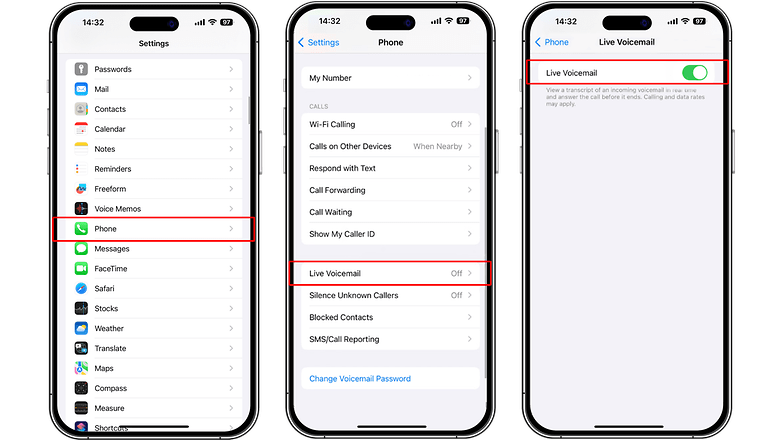
Untuk mendayakan atau melumpuhkan Mel Suara Langsung, pergi ke tetapan Telefon dan pilih Mel Suara Langsung. Dalam iOS 17 Beta, ia tersedia di Amerika Syarikat dan Kanada dan akan dikeluarkan ke lebih banyak negara dalam versi iOS 17 terakhir. / © nextpit
Cara menggunakan Mel Suara Langsung pada iPhone
Selepas menghidupkan Mel Suara Langsung daripada tetapan telefon, ciri dan transkripsi langsung tidak akan ditunjukkan secara automatik. Selepas itu, anda perlu memilih butang mel suara pada skrin panggilan apabila seseorang memanggil anda. Selain itu, ia mungkin memerlukan anda mempunyai sambungan internet aktifkan pada iPhone anda.
- Apabila seseorang memanggil, tekan butang Mel Suara pada skrin.
- Pemanggil akan digesa oleh mesej Mel Suara Langsung lalai.
- Jika mereka meninggalkan mesej, transkripsi langsung akan muncul.
- Anda boleh menerima atau menolak panggilan tersebut.
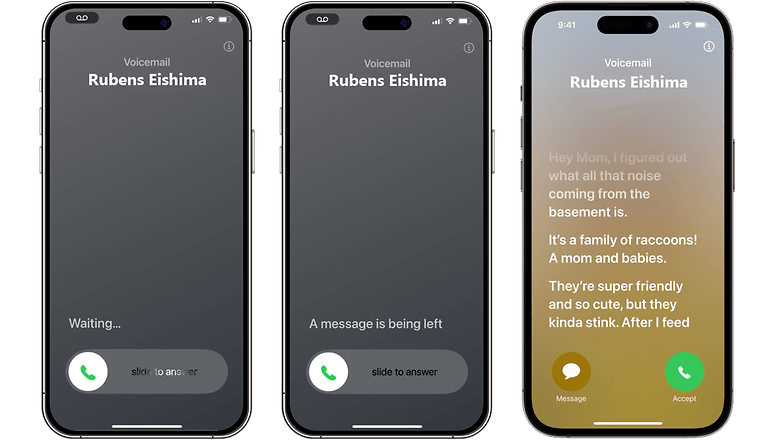
Semasa panggilan Mel Suara Langsung, anda boleh menolak atau menerima panggilan semasa anda membaca transkripsi masa nyata. / © nextpit
Membuat ucapan Mel Suara Langsung anda
Walaupun anda mengetahui ciri Mel Suara Langsung yang tersedia pada iPhone anda, ia mungkin mengelirukan bagi sesetengah pemanggil kerana ia akan dimainkan oleh gesaan atau sapaan lalai apabila anda memutuskan untuk menggunakan Mel Suara Langsung semasa panggilan.
Mungkin terdapat perbezaan dalam cara pemanggil akan melihat mesej yang digesa. Ini boleh diperbaiki jika anda menetapkan ucapan mel suara tersuai. Untuk melakukan ini, anda perlu mengakses tetapan mel suara dengan melakukan langkah berikut:
- Pergi ke Tetapan dan pilih Telefon.
- Pilih Mel suara.
- Ketik Ucapan dan pilih Tersuai.
-
Rakam mesej anda.
- Ketik selesai untuk menyimpan.
Pernahkah anda cuba menghantar atau menerima mel suara pada iPhone anda sebelum ini? Adakah anda fikir ciri Mel Suara Langsung akan berguna dalam kes anda? Kami ingin mendengar pendapat anda tentang perkara ini.